
Galaxy Note 5: Cây bút S Pen “Thần Kỳ” với những cải tiến đột phá
Bạn đã bao giờ tự hỏi, điều gì tạo nên sức hút khó cưỡng của dòng Galaxy Note? Câu trả lời nằm ở cây bút S Pen “thần kỳ” – linh hồn của dòng sản phẩm này. Và với Galaxy Note 5, S Pen tiếp tục được nâng cấp với những cải tiến đột phá, mang đến trải nghiệm người dùng tuyệt vời hơn bao giờ hết. Hãy cùng Tin tức Liên Minh khám phá nhé!
S Pen – Không chỉ là cây bút thông thường
Thiết kế của S Pen trên Galaxy Note 5 vẫn giữ nguyên chất liệu nhựa giả kim loại sang trọng, đồng bộ với màu sắc tổng thể của máy. Điểm khác biệt lớn nhất nằm ở phần đỉnh bút, được trang bị nút bấm tiện lợi như một chiếc bút bi thực thụ.
 Tính năng dịch nhanh khi bôi chọn chữ viết trên Galaxy Note 5
Tính năng dịch nhanh khi bôi chọn chữ viết trên Galaxy Note 5
Mô tả ảnh: Tính năng dịch nhanh khi bôi chọn chữ viết trên Galaxy Note 5
S Pen trên Note 5 không chỉ đơn thuần là một công cụ viết, vẽ mà còn là trợ thủ đắc lực cho mọi tác vụ. Bạn có thể dễ dàng sao chép nội dung bình luận trên Facebook, dịch nhanh chóng đoạn văn bản tiếng Anh sang tiếng Việt chỉ với vài thao tác đơn giản. Thậm chí, S Pen còn có thể biến thành chuột máy tính khi bạn duyệt web, giúp bạn xem trước nội dung chỉ bằng cách di chuyển đầu bút gần màn hình.
Lệnh không chạm – Trải nghiệm vượt trội trên Note 5
Lệnh không chạm là tính năng nổi bật nhất của S Pen, được Samsung không ngừng cải tiến qua từng thế hệ. Với Note 5, bạn có thể ghi chú cực nhanh bằng cách rút bút và viết trực tiếp lên màn hình, biến chiếc smartphone thành một cuốn sổ tay tiện lợi.
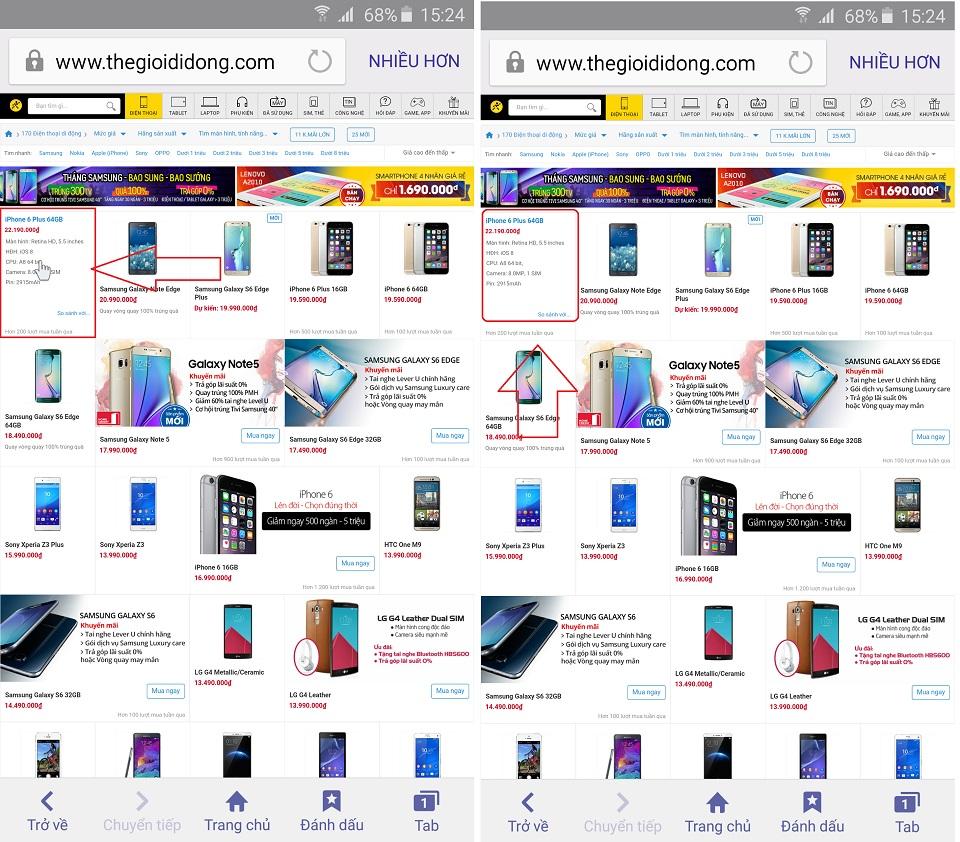 Galaxy Note 5 hỗ trợ ghi chú trực tiếp trên tập tin PDF
Galaxy Note 5 hỗ trợ ghi chú trực tiếp trên tập tin PDF
Mô tả ảnh: Galaxy Note 5 hỗ trợ ghi chú trực tiếp trên tập tin PDF
Bạn có thường xuyên làm việc với tập tin PDF? Note 5 cho phép bạn ghi chú trực tiếp lên tập tin PDF, giúp bạn dễ dàng đánh dấu, ghi nhớ thông tin quan trọng.
Giao diện Lệnh không chạm trên Note 5 được thiết kế đẹp mắt, dễ tùy biến và cá nhân hóa hơn so với Note 4. Bạn có thể thêm tối đa 2 ứng dụng vào giao diện này, tùy theo nhu cầu sử dụng. 4 tính năng chính trong Lệnh không chạm bao gồm:
Action memo: Ghi chú nhanh chóng và liên kết với các tác vụ liên quan.
 Tính năng Action memo trên Samsung Galaxy Note 5
Tính năng Action memo trên Samsung Galaxy Note 5
Mô tả ảnh: Tính năng Action memo trên Samsung Galaxy Note 5Smart Select: Sao chép, chỉnh sửa và chia sẻ nội dung trên màn hình một cách thông minh.
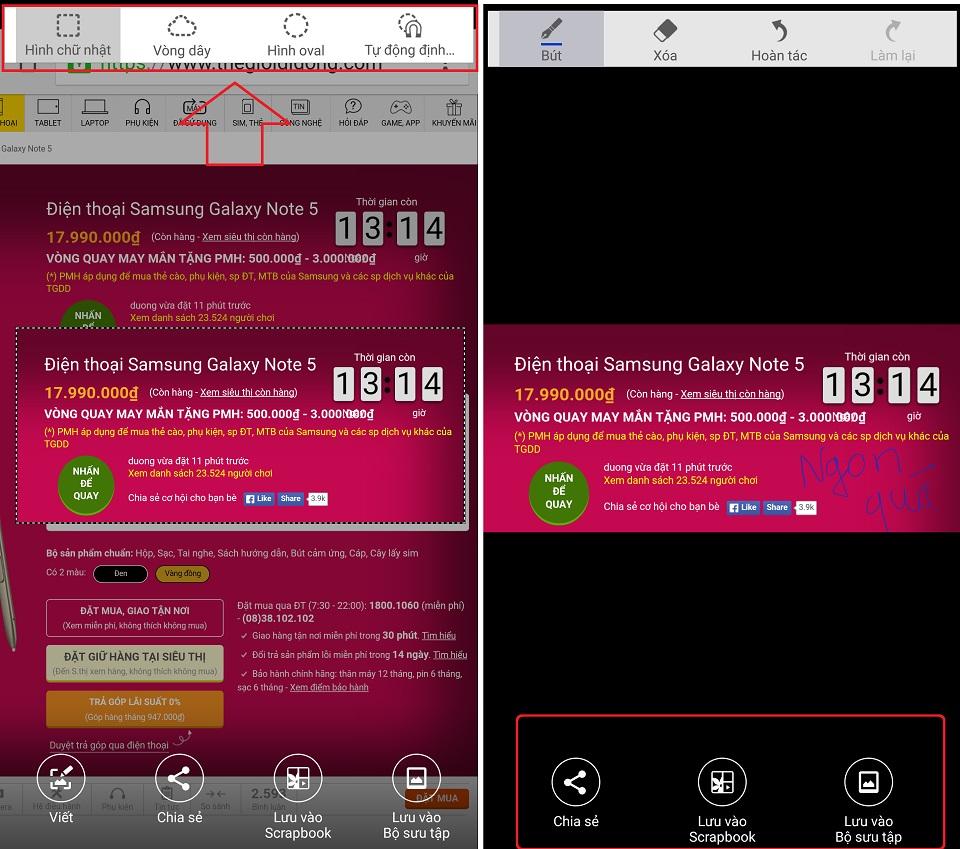 Tính năng Smart select trên Galaxy Note 5.
Tính năng Smart select trên Galaxy Note 5.
Mô tả ảnh: Tính năng Smart select trên Galaxy Note 5.Screen write: Chụp ảnh màn hình nhanh chóng và tiện lợi.
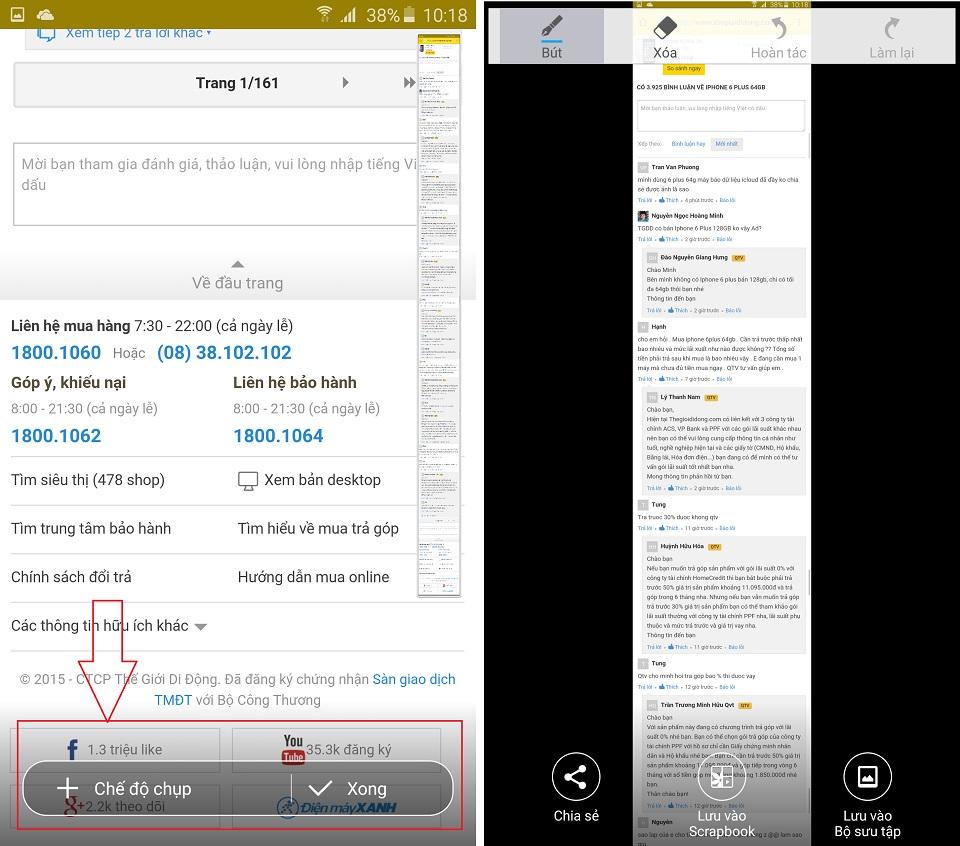 Tính năng Screen write trên Galaxy Note 5.
Tính năng Screen write trên Galaxy Note 5.
Mô tả ảnh: Tính năng Screen write trên Galaxy Note 5.S Note: Ứng dụng ghi chú chuyên nghiệp, hỗ trợ nhiều tính năng độc đáo.
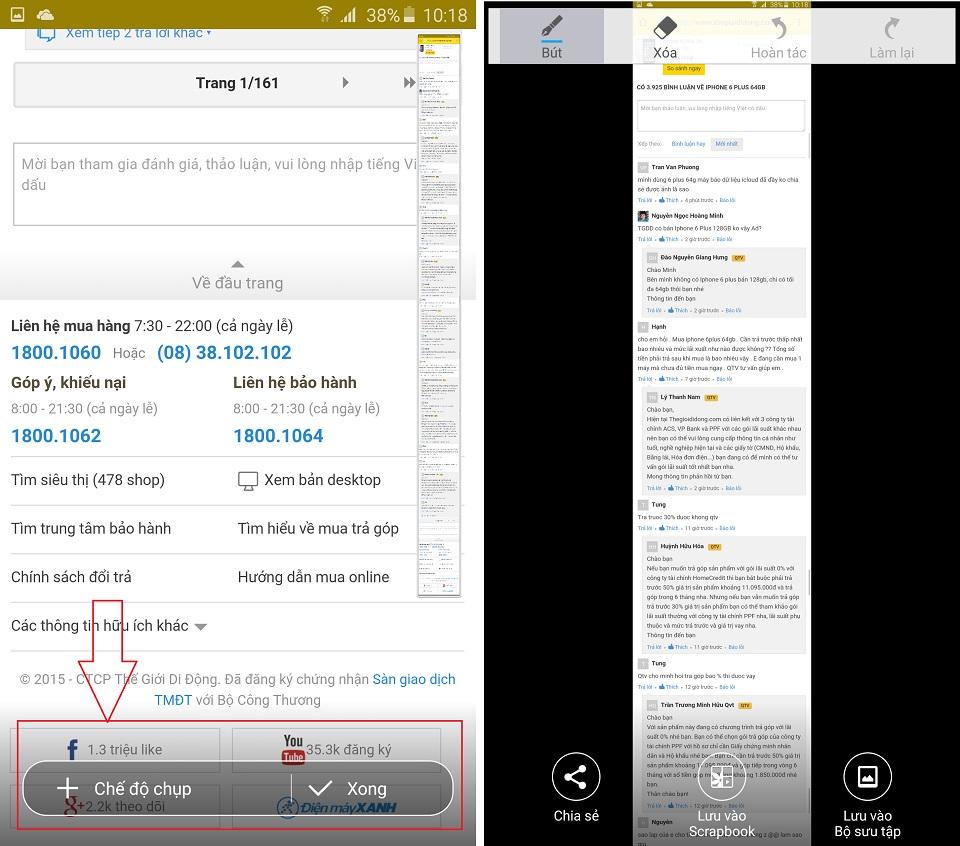 Tính năng Screen write trên Galaxy Note 5.
Tính năng Screen write trên Galaxy Note 5.
Mô tả ảnh: Cập nhật các tính năng bổ sung cho ứng dụng S Note trên Galaxy Note 5
S Pen và những tính năng hỗ trợ tuyệt vời khác
Ngoài những tính năng kể trên, S Pen còn hỗ trợ nhiều tính năng hữu ích khác như: dịch câu thoại trong truyện tranh, luyện viết chữ tượng hình, xem trước và chỉnh sửa ảnh trong ứng dụng Bộ sưu tập. Samsung cũng hợp tác với các nhà phát triển ứng dụng bên thứ ba để mang đến cho người dùng Galaxy Note 5 nhiều lựa chọn thú vị hơn nữa.
Kết luận
Với những cải tiến đột phá của bút S Pen, Galaxy Note 5 đã khẳng định vị thế dẫn đầu trong phân khúc phablet cao cấp. S Pen không chỉ là cây bút, mà còn là người bạn đồng hành đắc lực, giúp bạn làm việc hiệu quả và sáng tạo hơn.
Còn bạn, bạn ấn tượng nhất với tính năng nào của S Pen trên Galaxy Note 5? Hãy để lại bình luận bên dưới để chia sẻ với Tin tức Liên Minh nhé!



